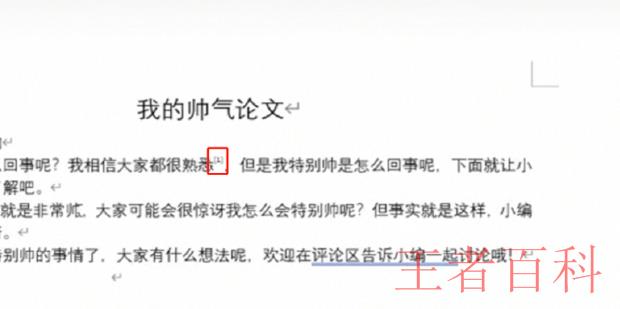word中怎样插入参考文献,"p":true,"slid":"7727943141871","queryid":&quo
写论文的时候需要用到Word文档,还需要在Word中插入论文参考文献,那么,Word中怎样插入参考文献呢?一起来学习一下这个详细的步骤吧!

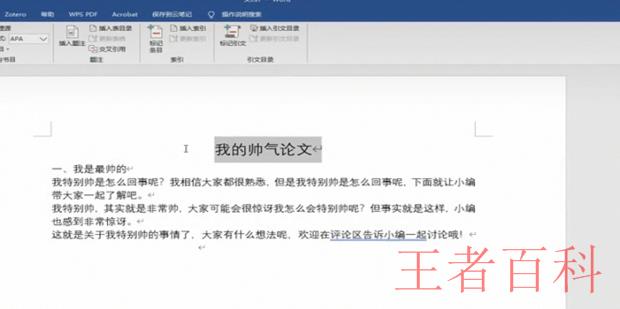
2、如图示选中这三篇参考文献。
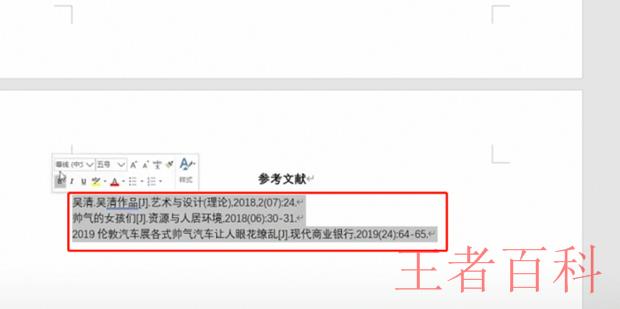
3、点击【开始】。
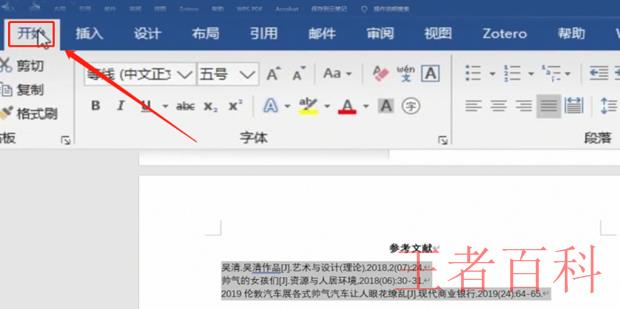
4、选择【开始】下的编号,如图示。
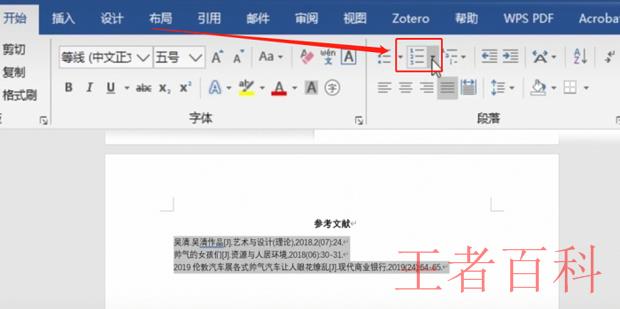
5、选择合适的编号,点击。
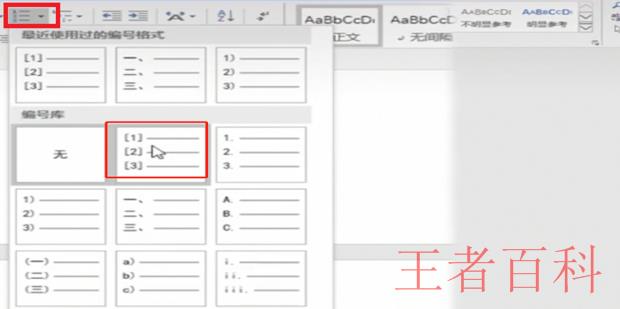
6、可看到参考文献前已经插入了编号。
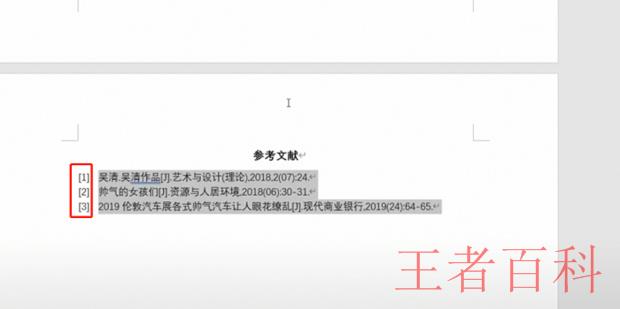
7、回到正文,点击需要插入参考文献的位置。
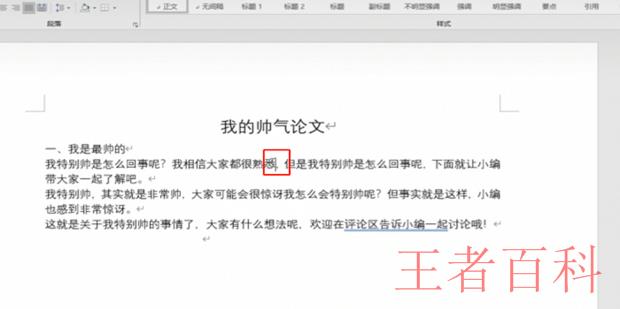
8、在【引用】下选择【交叉引用】。
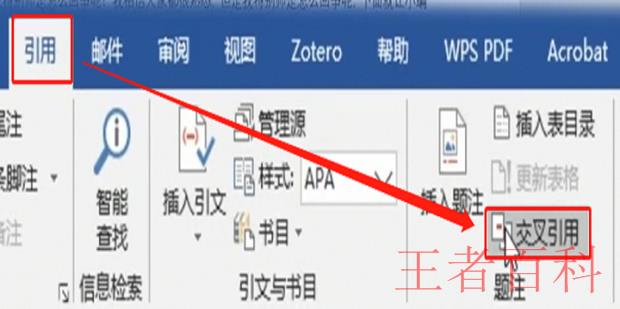
9、选择要插入的文献,点击【插入】,再点击【关闭】。
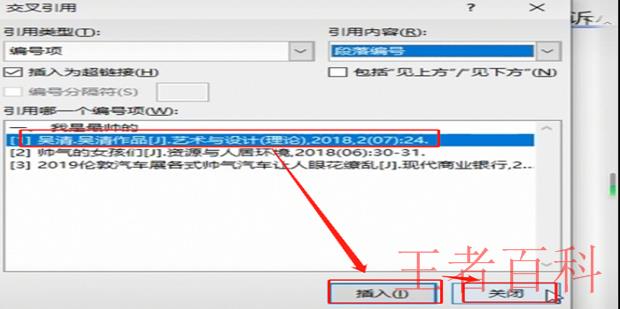
10、可以看到已经插入了参考文献。
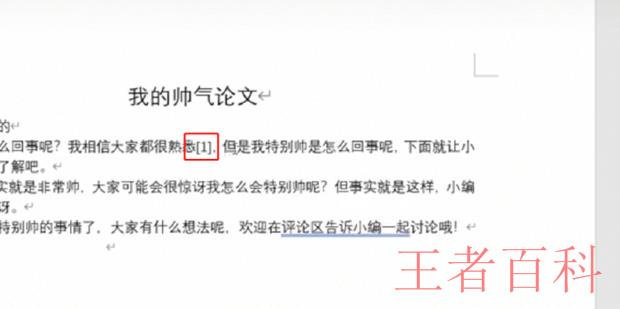
11、选中【[1]】,点击【开始】下的上标。
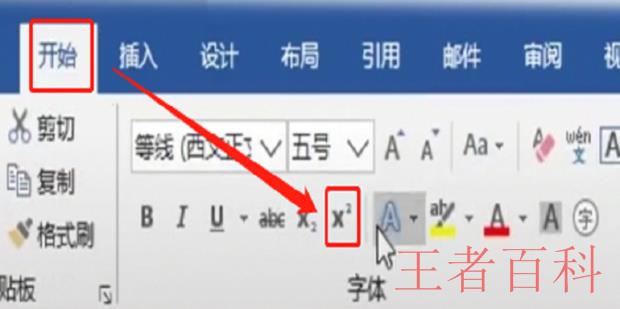
12、参考文献就完成插入了。